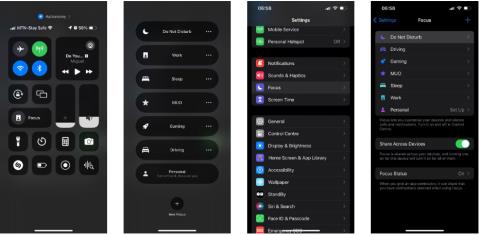Netrukdymo režimas yra viena iš populiariausių iOS funkcijų. Jis selektyviai filtruoja pranešimus ir padeda sumažinti jūsų iPhone ar iPad trikdžius.
„Apple“ išplėtė „Do Not Disturb“ ir pavadino ją „Focus“, o „Do Not Disturb“ įtraukė į „Focus“. Dabar galite sukurti savo pasirinktinį fokusavimo režimą arba naudoti iš anksto nustatytus Apple fokusavimo režimus.
Tačiau atrodo, kad tai sukėlė tam tikrą vartotojų painiavą. Kuo režimas „Netrukdyti“ skiriasi nuo „Focus“? Atsakymas bus pateiktas žemiau esančiame straipsnyje!
Kuo netrukdymo režimas skiriasi nuo fokusavimo?
Kaip straipsnyje pabrėžta įžangoje, „Netrukdyti“ yra iš anksto nustatytas fokusavimo režimas. Tai, kaip „Apple“ nustato „Netrukdymo režimo“ įgalinimo ir redagavimo kelią „iOS“, netgi rodo, kad jis priklauso skyriui „Focus“.
Galite įjungti netrukdymo režimą iPhone nuėję į Valdymo centrą , paspaudę ir palaikę Focus ir meniu pasirinkę Netrukdyti . Panašiai galite redaguoti nustatymą Netrukdyti nuėję į Nustatymai > Sufokusuoti savo įrenginyje.

Fokusavimo režimas „iOS“ valdymo centre
Nors atrodo, kad kiti išankstiniai fokusavimo nustatymai turi konkrečius tikslus (pavyzdžiui, „Driving Focus“ yra sukurta siekiant sumažinti blaškymąsi vairuojant), o „Netrukdyti“ yra bendras išankstinis nustatymas, skirtas sustabdyti pranešimus, kuriam laikui.
Todėl funkcija Netrukdyti skiriasi nuo Focus, nes tai yra iš anksto nustatytas fokusavimas. Taigi, nors netrukdymo režimas yra fokusavimo režimas, fokusavimas nėra netrukdymo režimas.
Anksčiau „iOS“ buvo nustatytas netrukdymo režimas
Fokusas neegzistavo „iPhone“ iki „iOS 15“. Vietoj to, vienintelis būdas nutildyti pranešimus buvo „Netrukdyti“ – funkcija, kurią „Apple“ pristatė su „iOS 6“ dar 2012 m.
„Apple“ sukūrė „Do Not Disturb“ koncepciją, kad sukurtų „Focus“, kuris siūlo daug daugiau lankstumo ir daug kitų funkcijų, padedančių išvengti skaitmeninių trukdžių.
Sumišimo priežastis yra ta, kad daugelis žmonių yra taip pripratę prie režimo „Netrukdyti“, kad išplėtus jį į „Focus“, jiems tiesiog nerūpi. Nepadeda, kad „Apple“ palaiko „Netrukdymo“ režimą fokusavimo režimu.
Tačiau tikriausiai tiksliau sakyti, kad jūsų iPhone veikia fokusavimo režimu. Tačiau žmonės vis tiek supras, jei pasakysite, kad įrenginys veikia netrukdymo režimu.